-
u盤空的能裝系統(tǒng)嗎 手把手教你家裝系統(tǒng),全白話,人人都能學(xué)
- 時間:2022-10-24 15:05:09 來源:佚名 人氣:533
作為我們?nèi)粘I詈凸ぷ鞯谋匦杵罚?a href='/153.html' title='win7需要什么系統(tǒng)版本 老低端電腦的福音,win7和win11精簡版系統(tǒng)【附鏈接】' target='_blank'>電腦經(jīng)常因為使用頻率高、系統(tǒng)錯誤、東西太亂、下載流氓軟件、大量垃圾程序無法卸載等原因而中毒。
由于不是每個人都是計算機專家,因此解決這種情況的最快方法是重新安裝系統(tǒng)。重裝系統(tǒng)不是解決問題的最好方法,但最適合對電腦維修不太了解的人。
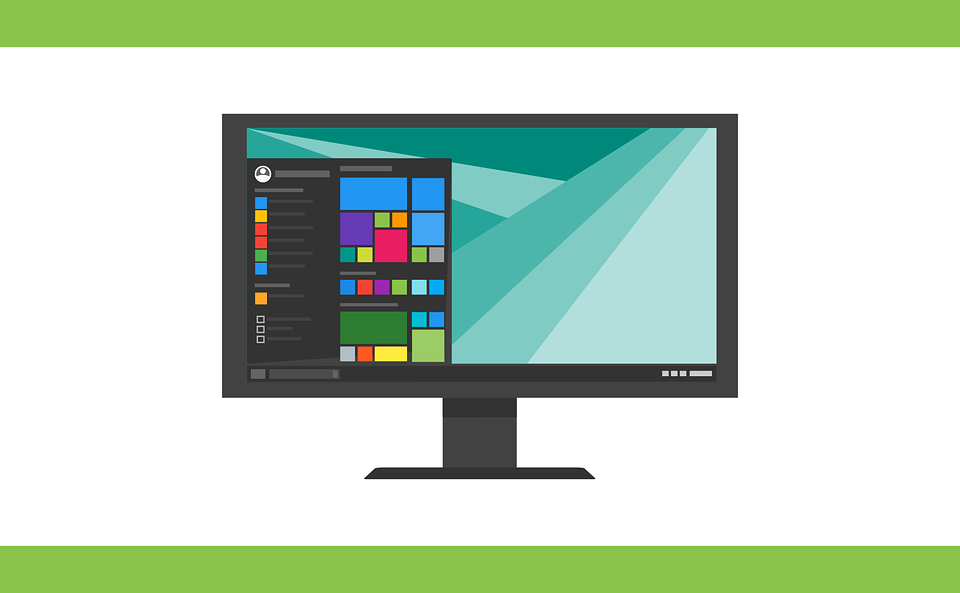
按照現(xiàn)在電腦店重裝系統(tǒng)的價格,便宜20到30,上門裝40到50。一年來幾次,這也是一筆不小的開支。其實重裝系統(tǒng)并不難,學(xué)到的比什么都好。俗話說,授人以魚不如授人以漁。今天給大家講講如何重裝系統(tǒng)。其實重裝系統(tǒng)的方法有很多種,不同的人有不同的安裝方法。今天教給大家我認為最好的,完全純正,無插件的安裝方法。
先安裝系統(tǒng),只安裝系統(tǒng)盤(C盤)并格式化所有硬盤再安裝系統(tǒng)盤。
只裝C盤時:系統(tǒng)沒有大問題,想升級其他系統(tǒng);有一個小問題,但無需刪除所有計算機文件;清單中的其他重要數(shù)據(jù)不能(想要)被刪除。
全部格式化(需要使用U盤):中毒;系統(tǒng)損壞,無法啟動到桌面(需要U盤但不能完全格式化);下載的文件軟件太亂了,想刪了再換新系統(tǒng)。其實只要電腦上沒有重要數(shù)據(jù),建議將所有文件格式化后再重新安裝。全部格式化后,計算機中的所有文件都將被刪除。
如果只安裝了C盤,在桌面上重新安裝后還需要使用的所有軟件快捷方式和其他有用的文件都應(yīng)該創(chuàng)建并保存在一個新的文件夾中,然后存放在C盤以外的磁盤中,之后再刪除系統(tǒng)已安裝。因為安裝后系統(tǒng)桌面上的所有東西都沒有了,如果不保存,就找不到自己的軟件在哪里,很麻煩。
第一步:
將需要的系統(tǒng)版本下載到C盤和桌面以外的磁盤(D、E、F、G、U盤等)。網(wǎng)上有很多別人打包的系統(tǒng)u盤空的能裝系統(tǒng)嗎,但大部分都內(nèi)置了他們?yōu)槟泐A(yù)裝的軟件,甚至直接包含木馬病毒和流氓軟件。這樣的系統(tǒng)幾乎和不安裝一樣好,甚至不安裝更好。安裝系統(tǒng)找純版,地址請關(guān)注我的置頂評論。
第2步:
制作可啟動U盤(如果只需要重新安裝C盤,可以跳過此步驟)。需要8g以上的U盤。這里推薦制作啟動盤的軟件,Micro Pe,同樣純凈無插件。
將Micro PE下載到電腦,然后打開,出現(xiàn)如下界面。
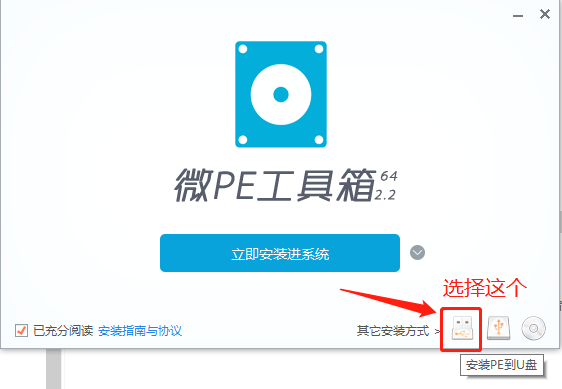
注意一旦做PE,U盤會被強制格式化(清空),所以最好使用空U盤。制作時間可能需要幾分鐘,具體取決于計算機配置。
第三步:
U盤制作完成后,將下載的系統(tǒng)和安裝所需的其他工具放入U盤。圈出的圖片都是需要的,系統(tǒng)文件只需要你用的那個。如果只安裝C盤,可以把這些文件和下載的系統(tǒng)放在一起。
第四步:
開始重新安裝。這里使用U盤安裝方法來說明。只安裝C盤的方法同上,只是省略了前面進入PE微系統(tǒng)的部分。只需看下面的第三步。
1、將U盤插入電腦,重啟電腦。開機時,連續(xù)按住以下快捷鍵。
每個人的電腦都不一樣,這里的閃屏也不是特別的一樣。總之,選擇自己的U盤啟動。
2、然后選擇micro PE工具箱,進入U盤PE系統(tǒng)。
打開分區(qū)工具。
選擇你的硬盤,注意不要選擇U盤。
單擊上方菜單欄中的快速部分。

在彈出的界面左側(cè),根據(jù)你的硬盤大小選擇幾個分區(qū)。建議給C盤至少50G。一般120G分為2個區(qū),500G以上分為4~5個區(qū)。您可以自定義分區(qū),也可以按上面給出的自動分區(qū)。不過建議手動把C盤改到至少50G,不然很容易滿。
3、以上就是用U盤安裝系統(tǒng)和不用U盤直接在電腦上安裝系統(tǒng)的區(qū)別。以下步驟相同。直接安裝C盤就可以了,直接看下面的內(nèi)容。
雙擊打開U盤或硬盤中的系統(tǒng)文件。這里我以WIN10版本為例。打開后是以下文件。
然后繼續(xù)。
點擊下一步。單擊立即安裝。
選擇我沒有產(chǎn)品密鑰。系統(tǒng)版本選擇WIN10專業(yè)版。選中我接受許可條款旁邊的小框,然后單擊下一步。
選擇自定義僅安裝。然后在彈出的選項框中選擇C盤。單擊下一步開始自動安裝。安裝完成后10秒后提示重啟系統(tǒng),然后拔掉U盤。
之后就什么都不做,全部自動安裝,直到進入系統(tǒng)。進入系統(tǒng)會讓你設(shè)置系統(tǒng)的默認設(shè)置,比如國家、網(wǎng)絡(luò)、輸入法、電腦名、開機密碼等等,看看就好,很簡單,如果你不要密碼,直接點下一步就沒有密碼了。
進入系統(tǒng)后,首先檢查是否有網(wǎng)絡(luò),一般有,如果沒有,安裝驅(qū)動精靈網(wǎng)絡(luò)版,它會幫你修復(fù)網(wǎng)絡(luò)。有網(wǎng)絡(luò)后,使用驅(qū)動向?qū)Р榭词欠裼序?qū)動未安裝成功(如某些顯卡),然后修復(fù)。
這個系統(tǒng)就算安裝成功了。
4.下一步是激活系統(tǒng),因為我們使用的是試用版。有條件購買正版,無條件看我頂評論。
系統(tǒng)激活后,您可以下載其余要使用的軟件。如果要我推薦好用的系統(tǒng)軟件,我以后可能會再發(fā)圖文介紹。
其實系統(tǒng)的安裝非常簡單。關(guān)于如何制作可啟動U盤u盤空的能裝系統(tǒng)嗎,這篇文章有很多篇幅。系統(tǒng)的實際安裝是自動完成的,所以不要以為安裝系統(tǒng)很難。安裝兩次后就熟悉了。
寫的有點亂u盤空的能裝系統(tǒng)嗎,如果還有問題可以留言,我看到會回復(fù)的。希望大家多多支持。
相關(guān)文章
-

云電腦怎么做u盤裝系統(tǒng) 電腦上用 U 盤裝系統(tǒng)的詳細步驟及注意事項
電腦上如何用u盤裝系統(tǒng)?電腦上如何用u盤裝系統(tǒng)總之,電腦上怎么用u盤裝系統(tǒng)的教程,是一種高效、便捷的方法,可以幫助我們解決電腦系統(tǒng)崩潰或升級的問題。通過簡單的準(zhǔn)備工作和步驟,我們可以輕松地在電腦上使用U盤來裝系統(tǒng)。...2024-11-13 -

海爾一體機電腦u盤裝系統(tǒng) 海爾一體機電腦U盤安裝系統(tǒng)全攻略:簡單步驟輕松搞定
今天咱們聊聊海爾一體機電腦用U盤安裝系統(tǒng)的話題。使用U盤為海爾一體機電腦安裝系統(tǒng)前,得準(zhǔn)備妥當(dāng)。不同型號的海爾一體機按鍵可能不同,有的可能是F2,有的可能是Del。啟動軟件,讓它自動檢測,隨后一鍵完成安裝,操作既簡單又便捷。朋友們,你們對如何使用U盤給海爾一體機電腦安裝系統(tǒng)應(yīng)該有所了解了?...2025-03-22 -

u盤裝系統(tǒng)被刪數(shù)據(jù)恢復(fù) 恢復(fù)硬盤數(shù)據(jù)的有效方法及常見問題解決技巧全解析
本文將介紹恢復(fù)硬盤數(shù)據(jù)的有效方法和常見問題的解決技巧,幫助用戶在遇到數(shù)據(jù)丟失時找到合適的解決方案。例如,若是誤刪文件,使用數(shù)據(jù)恢復(fù)軟件即可輕松找回;而硬盤損壞則可能需要專業(yè)的數(shù)據(jù)恢復(fù)服務(wù)。恢復(fù)硬盤數(shù)據(jù)的有效方法包括識別丟失原因、使用數(shù)據(jù)恢復(fù)軟件和選擇專業(yè)服務(wù)。...2024-10-20 -

筆記本可以用u盤裝系統(tǒng)嗎 如何在筆記本電腦上用U盤重裝系統(tǒng)?System Home U盤重裝Win10教程
新買的筆記本電腦不知道怎么用U盤重裝Win10系統(tǒng)?系統(tǒng)之家U盤重裝系統(tǒng)是一款好用的重裝工具,由系統(tǒng)之家打造,幫助用戶輕松重裝,當(dāng)電腦處于開不了機、卡在歡迎界面、進不去桌面、黑屏等情況時,就可以選擇使用U盤重裝系統(tǒng),非常的方便,新手小白也能輕松上手,.筆記本電腦怎么用U盤重裝系統(tǒng)?1、打開系統(tǒng)之家裝機大師,查找自己電腦主板的U盤啟動盤快捷鍵。...2022-11-02